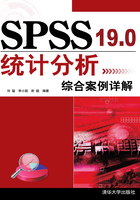
3.4 居民消费支出与教育支出分析
3.4.1 案例描述
表3-16表示的是全国1990—2002年人均消费支出与教育支出的统计数据,试以人均消费性支出为解释变量,教育支出为被解释变量,拟合用一条合适的函数曲线。
表3-16 1990—2002年人均消费支出与教育支出数据表 单位:元

3.4.2 操作步骤和结果分析
(1) 打开SPSS主界面,单击窗口下方的Variable View按钮,变量设置如图3-22所示。

图3-22 变量设置
(2) 单击窗口下方的Data View按钮,输入数据如图3-23所示。输入完成后,单击菜单栏中的File菜单,选择Save As命令,保存为jiaoyu.sav。

图3-23 数据录入
(3) 在菜单栏中依次选择Graphs→Interactive→Scatterplot命令,弹出Create Scatterplot对话框,如图3-24所示。

图3-24 Create Scatterplot对话框
(4) 从左侧的变量列表框中选择“人均消费支出[x]”选项,拖动鼠标使之进入横轴框中;选择“人均教育支出[y]”选项,拖动鼠标使之进入纵轴框中,如图3-25所示。

图3-25 Create Scatterplot对话框设置
(5) 单击“确定”按钮,输出散点图,如图3-26所示。由图形可以看出,两个变量的散点图为增长的曲线形式,故选择合适的函数进行曲线估计。

图3-26 散点图
(6) 在菜单栏中依次选择 Analyze→Regression→Curve Estimation 命令,弹出 Curve Estimation对话框,如图3-27所示。

图3-27 Curve Estimation对话框
(7) 从左侧的变量列表框中选择“人均教育支出[y]”选项,单击 按钮使之进入Dependent(s)框中;选择“人均消费支出[x]”选项,单击
按钮使之进入Dependent(s)框中;选择“人均消费支出[x]”选项,单击 按钮使之进入Independent中的Variabl框;选中Include constant in equation和Plot models复选框;在Models选项组中选中Quadratic、Compound和Power复选框;选中Display ANOVA table复选框,如图3-28所示。
按钮使之进入Independent中的Variabl框;选中Include constant in equation和Plot models复选框;在Models选项组中选中Quadratic、Compound和Power复选框;选中Display ANOVA table复选框,如图3-28所示。

图3-28 Curve Estimation对话框设置
(8) 单击Save按钮,弹出Curve Estimation: Save对话框,在Save Variables选项中选中Predicted values、Residuals和Prediction inter复选框,如图3-29所示。单击Continue按钮返回到Curve Estimation对话框。

图3-29 Curve Estimation: Save对话框
(9) 上述步骤完成后,单击图3-28中的OK按钮,输出结果,如图3-30所示。

图3-30 结果输出窗口
(10) 输出 Quadratic 模型分析表,如表3-17~表3-19所示。从中可以看出,可决系数R2=0.987。
表3-17 模型概览表

表3-19 相关系数表

表3-18 方差分析表

(11) 输出 Compound 模型分析表,如表3-20~表3-22所示。从中可以看出,可决系数R2=0.995。
表3-20 模型概览表

表3-21 方差分析表

表3-22 相关系数表

(12) 输出Power模型分析表,如表3-23~表3-25所示。从中可以看出,可决系数R2=0.954。
表3-23 模型概览表

表3-25 相关系数表

表3-24 方差分析表

(13) 由以上分析可知,3种模型的可决系数中最大的是Compound模型,因而,Compound模型为最佳配合模型。3种模型的曲线如图3-31所示。

图3-31 各模型曲线图